※下記は国内の主要なレジストラの一般的な設定例を示したものであり、設定作業およびその結果に関しては弊社の管理外となります。ご不明な点は各レジストラのサポートまでお問い合わせください。
※下記の情報は本ページ作成時での情報です。各レジストラの仕様変更により今後設定方法等が変更になる場合があります。
※下記の情報は本ページ作成時での情報です。各レジストラの仕様変更により今後設定方法等が変更になる場合があります。
ムームードメインにアクセスし、ドメイン検索フォームにご希望のドメイン名を入力して「チェックする」ボタンをクリックします。
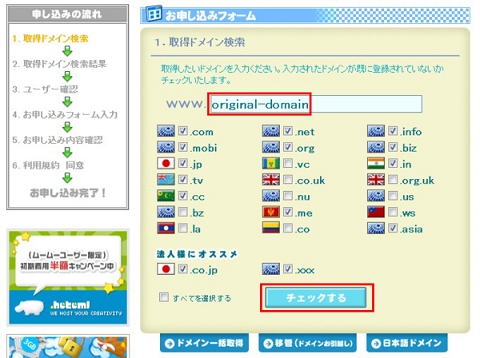

検索したドメインが使用できる場合は、ドメインの右側に「登録できます!」ボタンが表示されるので、そこをクリックします。
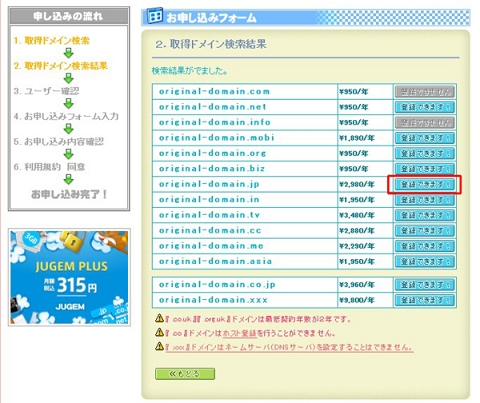

以前にムームードメインでドメインを取得したことがある方は「ユーザ登録済み」を選択、そうでない方は「初めて」を選択し「お申し込みフォームへ」ボタンをクリックします。
※ここでは「初めて」を選択した場合を例に説明します。
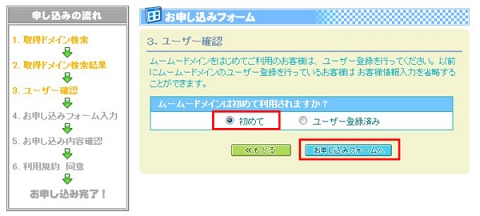

お客様情報などを入力し、ドメインの契約期間・ご希望のお支払方法を選択します。
入力が完了したら、右下の「お申し込み内容確認」ボタンをクリックします。
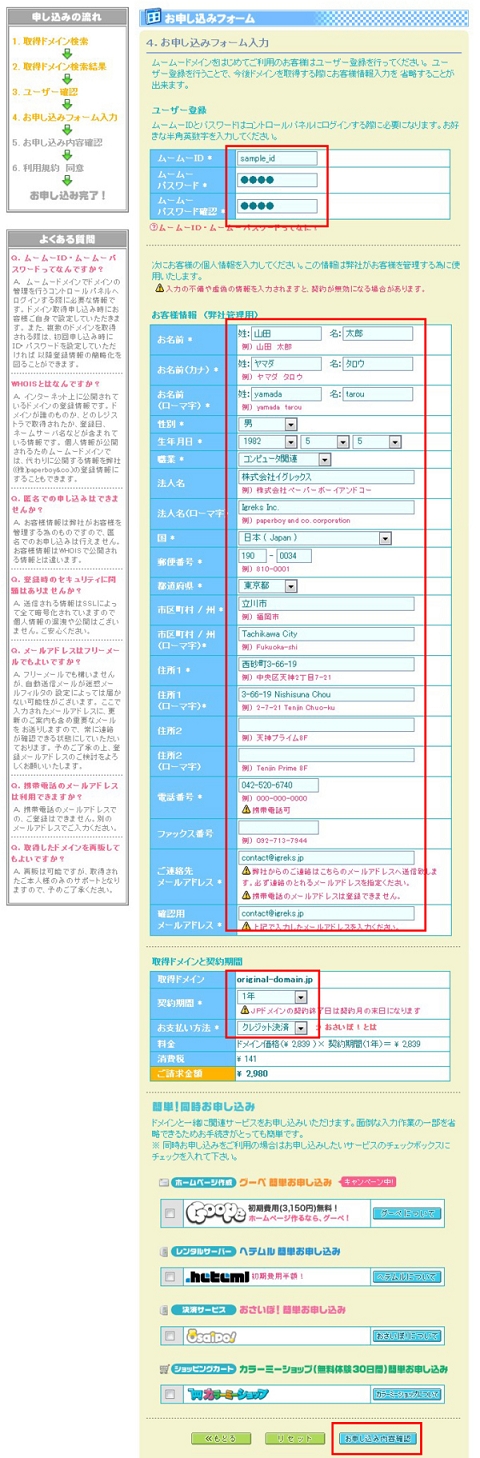

利用規約を読んだら「規約に同意します」にチェックを入れ「お申し込み」ボタンをクリックします。
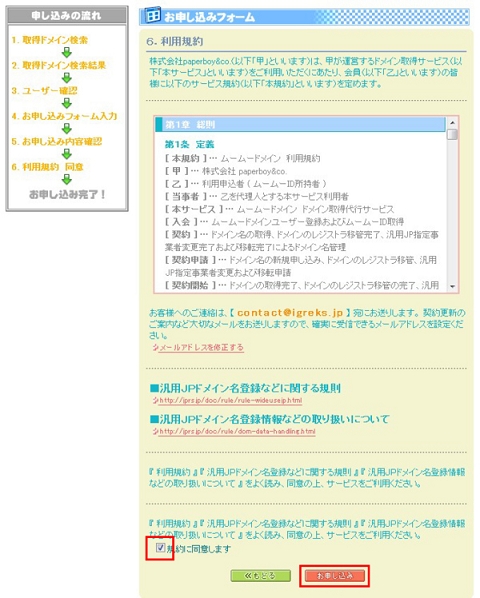

申し込み時に入力したメールアドレス宛てに、申し込み情報・支払先情報などが記載されたメールが届きます。
上部メニューの「コントロールパネル」をクリックして、申し込み時に設定したIDとパスワードを入力してログインします。
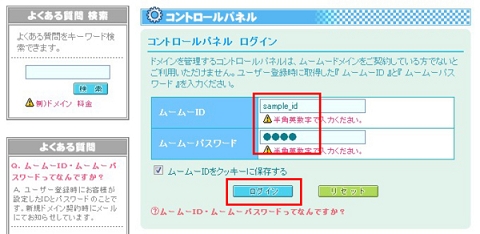

申し込みを行ったドメイン一覧が表示されます。
入金がまだ済んでいない場合は下記のように表示され、入金作業が完了次第、ドメイン取得操作が可能になります。
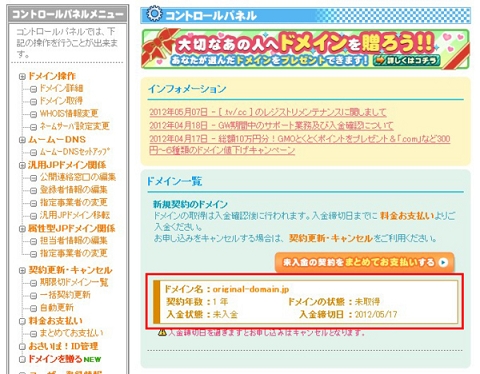

入金およびドメイン取得操作が完了すると、下記のように各ドメインの設定が行えるようになります。
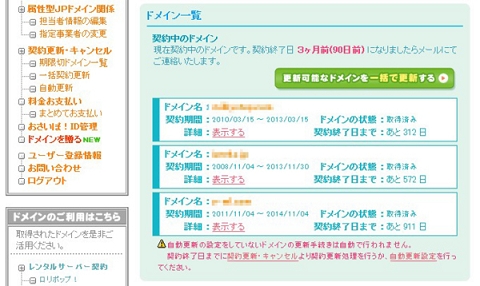
取得が完了したら、「ネームサーバの指定」に進みます。







